相信很多朋友都遇到过以下问题,就是win10系统开启快速启动功能的操作教程。针对这个问题,今天手机之家小编就搜集了网上的相关信息,给大家做个win10系统开启快速启动功能的操作教程的解答。希望看完这个教程之后能够解决大家win10系统开启快速启动功能的操作教程的相关问题。
很多朋友还不熟悉win10系统,也不会开启快速启动功能,而下面小编就讲解关于win10系统开启快速启动功能的操作内容,希望对你们有所帮助哦。
win10系统开启快速启动功能的操作教程

1、鼠标右键单击这台电脑,如下图所示:

2、选择控制面板主页进入,如下图所示:
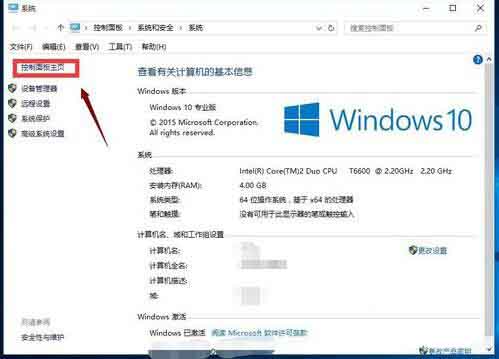
3、选择系统安全选项进入。如下图所示:
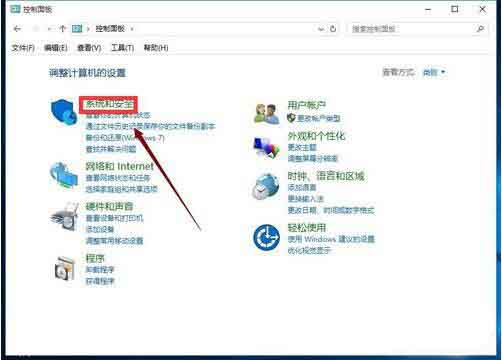
4、选择电源选项进入,如下图所示:
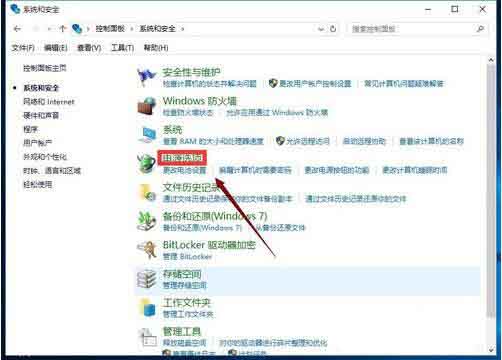
5、选择修改电源按钮功能选项,如下图所示:
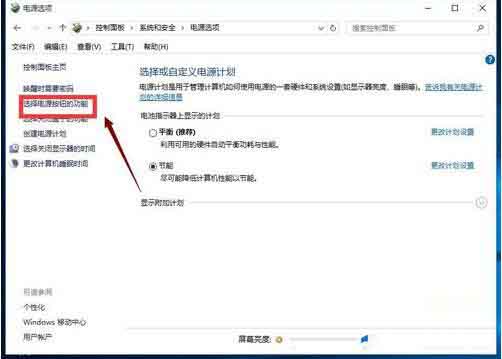
6、点击上方更改当前不可用设置链接,如下图所示:
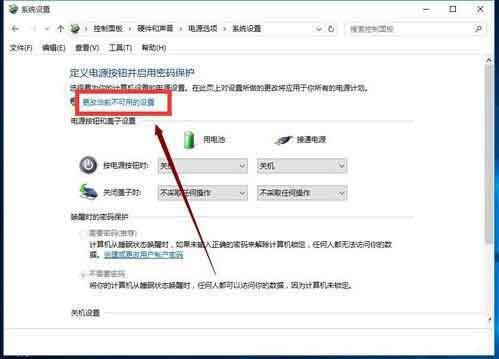
7、下拉找到关机设置,勾选启用快速启动,如下图所示:
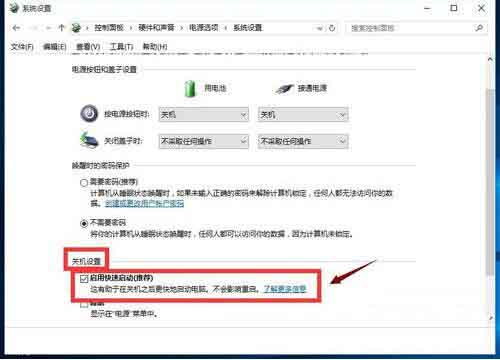
还不win10系统开启快速启动功能的操作步骤的朋友们,不要错过小编带来的这篇文章哦。